- Część 1. Przenieś muzykę z iPoda na Maca za pomocą FoneTrans na iOS
- Część 2. Jak przenieść muzykę z iPoda na komputer Mac bez oprogramowania za pomocą funkcji synchronizacji biblioteki?
- Część 3. Jak przenieść muzykę z iPoda na komputer Mac za darmo za pomocą iTunes
- Część 4. Przenoszenie muzyki z iPoda na komputer Mac za pomocą Findera
- Część 5. Jak przenieść muzykę z iPoda na komputer Mac za pomocą AirDrop
- Część 6. Często zadawane pytania dotyczące przenoszenia muzyki z iPoda na komputer Mac
Przesyłaj muzykę z iPoda na Maca za pomocą 5 najbardziej skutecznych metod
 Dodane przez Boey Wong / 17 czerwca 2022 09:00
Dodane przez Boey Wong / 17 czerwca 2022 09:00 Mam wiele plików muzycznych na iPodzie do słuchania i chcę ich użyć na komputerze. Pytanie brzmi, jak przenieść muzykę z iPoda na Maca? Ktoś pomoże? Dziękuję!
Istnieją różne sytuacje, w których musisz przenieść muzykę z iPoda na Maca. Na przykład możesz zapisać pliki muzyczne na iPodzie, ponieważ chcesz ich słuchać na iPodzie, gdziekolwiek chcesz. Musisz jednak edytować te pliki na komputerze Mac, jeśli chcesz ich użyć w tle wideo lub zrobić dzwonek na telefon komórkowy. Są to prawie codzienne prośby, musisz dowiedzieć się, jak łatwo przenieść muzykę z iPoda na komputer Mac bez skomplikowanych operacji.
W tym poście przedstawimy sprawdzone i łatwe w użyciu metody 5, które pomogą Ci przenieść muzykę z iPoda na komputer Mac. Sprawdź je dokładnie w kolejnych częściach.


Lista przewodników
- Część 1. Przenieś muzykę z iPoda na Maca za pomocą FoneTrans na iOS
- Część 2. Jak przenieść muzykę z iPoda na komputer Mac bez oprogramowania za pomocą funkcji synchronizacji biblioteki?
- Część 3. Jak przenieść muzykę z iPoda na komputer Mac za darmo za pomocą iTunes
- Część 4. Przenoszenie muzyki z iPoda na komputer Mac za pomocą Findera
- Część 5. Jak przenieść muzykę z iPoda na komputer Mac za pomocą AirDrop
- Część 6. Często zadawane pytania dotyczące przenoszenia muzyki z iPoda na komputer Mac
Część 1. Przenieś muzykę z iPoda na Maca za pomocą FoneTrans na iOS
Na rynku dostępnych jest wiele narzędzi innych firm, które ułatwiają przesyłanie danych z iPoda. Oprócz oficjalnych sposobów możesz je również wybrać, ponieważ są to zwykle łatwe i wydajne opcje dla profesjonalistów i nowicjuszy. Tu pojawia się pytanie, jak wybrać z nich najlepszą?
Teraz przedstawimy Mac FoneTrans na iOS na komputerze, abyś mógł zarządzać danymi iOS za pomocą prostych kliknięć. Obsługuje różne dane na iPhonie, iPadzie i iPodzie Touch, w tym obrazy, filmy, dźwięk i inne. Możesz więc szybko uruchomić go na komputerze z systemem Windows lub Mac, aby przenieść muzykę z iPoda na Maca.
Dzięki FoneTrans na iOS będziesz mógł swobodnie przesyłać dane z iPhone'a na komputer. Możesz nie tylko przesyłać wiadomości tekstowe iPhone'a do komputera, ale także zdjęcia, filmy i kontakty można łatwo przenosić na komputer.
- Z łatwością przesyłaj zdjęcia, filmy, kontakty, WhatsApp i inne dane.
- Wyświetl podgląd danych przed przesłaniem.
- iPhone, iPad i iPod touch są dostępne.
Poniżej znajdują się jasne instrukcje dla Ciebie.
Krok 1Pobierz i zainstaluj Mac FoneTrans na iOS na komputerze i podłącz iPoda Touch za pomocą kabla USB.
Krok 2Następnie uruchom go na komputerze. W głównym interfejsie kliknij Muzyka zakładka po lewej stronie.
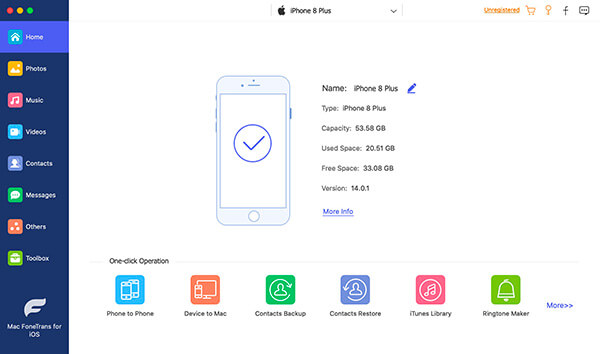
Krok 3Po prawej stronie możesz zobaczyć wszystkie dostępne utwory. Sprawdź ich pola.
Krok 4Kliknij eksport i wybierz folder lokalny, aby zapisać je na Macu.
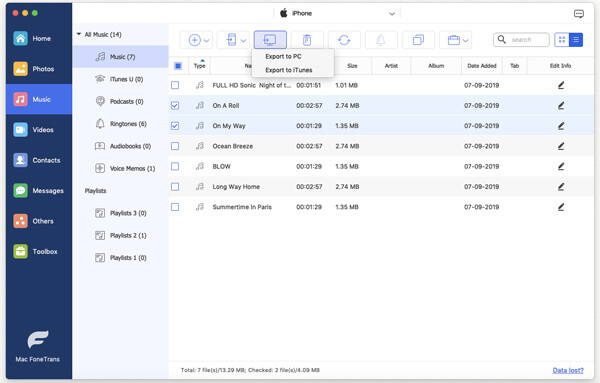
Co więcej, FoneTrans na iOS umożliwia przesyłanie danych iTunes bez synchronizacji. W rezultacie możesz przenosić dane między iTunes a urządzeniami bez utraty danych.
Dla melomanów powinieneś znać Apple Music.
Część 2. Jak przenieść muzykę z iPoda na komputer Mac bez oprogramowania za pomocą funkcji synchronizacji biblioteki?
To więcej niż zwykły odtwarzacz muzyki na Macu, iPhonie, iPadzie, iPodzie Touch, stronie internetowej, telefonie z Androidem itp., ale także umożliwia dostęp do niezliczonych źródeł muzyki z wersją premium lub bez niej.
Jako popularna funkcja muzyczna firmy Apple, powinieneś wypróbować jej funkcje do zarządzania biblioteką muzyczną na różnych urządzeniach. Musisz włączyć tę funkcję zarówno na iPodzie, jak i na Macu, biblioteka muzyczna zostanie zsynchronizowana automatycznie. Oto samouczek, który możesz wykonać, aby przenieść muzykę z iPoda na Maca.
Krok 1Włącz funkcję Synchronizuj bibliotekę na iPodzie przez Ustawienia > Muzyka > Włącz Synchronizuj bibliotekę.
Krok 2Włącz go na Macu za pomocą aplikacji Apple Music > Muzyka > Preferencje > Ogólne > Synchronizuj bibliotekę > OK.
Jeśli chcesz słuchać muzyki z biblioteki w trybie offline, możesz pobrać je na Maca.
Dzięki FoneTrans na iOS będziesz mógł swobodnie przesyłać dane z iPhone'a na komputer. Możesz nie tylko przesyłać wiadomości tekstowe iPhone'a do komputera, ale także zdjęcia, filmy i kontakty można łatwo przenosić na komputer.
- Z łatwością przesyłaj zdjęcia, filmy, kontakty, WhatsApp i inne dane.
- Wyświetl podgląd danych przed przesłaniem.
- iPhone, iPad i iPod touch są dostępne.
Krok 1Uzyskaj dostęp do Apple Music na Macu, znajdź utwór, który chcesz pobrać na komputer.
Krok 2Kliknij pobieranie icon.
Jeśli wolisz korzystać z iTunes na komputerze, przejdź do następnej części.
Część 3. Jak przenieść muzykę z iPoda na komputer Mac za darmo za pomocą iTunes
We wcześniejszych wersjach Maca nadal możesz używać iTunes do zarządzania danymi na komputerze. Dzięki niemu możesz bez przeszkód tworzyć kopie zapasowe i przywracać dane iPhone'a, iPoda i iPada oraz przesyłać dane między komputerem a urządzeniem.
Poniżej znajdują się kroki przenoszenia muzyki z iPoda na Maca.
Krok 1Autoryzuj komputer przez iTunes > Konto > Zezwolenia > Autoryzuj ten komputer > Autoryzować.
Krok 2Podłącz iPoda do Maca, wybierz filet > urządzenia > Przenieś zakupy z iPoda.
Jeśli zaktualizowałeś system macOS do najnowszej wersji, może się okazać, że iTunes został już zastąpiony przez Findera i inne funkcje. Nie martw się, możesz również przesyłać muzykę z iPoda na Maca.
Część 4. Przenoszenie muzyki z iPoda na komputer Mac za pomocą Findera
Finder pomaga synchronizować dane za pomocą kilku kliknięć i z łatwością przenosić pliki z iPoda. Masz 2 opcje przesyłania muzyki z iPoda na Maca. Oto demonstracje w celach informacyjnych.
Krok 1Podłącz iPoda do komputera, uruchom Finder na Macu. Kliknij swój urządzenie na lewym panelu i kliknij Muzyka zakładka po prawej stronie.

Krok 2Zaznacz pole tego, co chcesz zsynchronizować z iPoda, i kliknij Sync przycisk.
Możesz także przeciągać i upuszczać pliki muzyczne bezpośrednio z iPoda.
Krok 1Otwórz Finder, wybierz iPoda i wybierz folder Muzyka.
Krok 2Otwórz inny folder, w którym chcesz zapisać pliki muzyczne, przeciągnij i upuść je z folderu muzycznego iPoda.
Wreszcie AirDrop będzie ostatnim wyborem, który powinieneś wypróbować.
Dzięki FoneTrans na iOS będziesz mógł swobodnie przesyłać dane z iPhone'a na komputer. Możesz nie tylko przesyłać wiadomości tekstowe iPhone'a do komputera, ale także zdjęcia, filmy i kontakty można łatwo przenosić na komputer.
- Z łatwością przesyłaj zdjęcia, filmy, kontakty, WhatsApp i inne dane.
- Wyświetl podgląd danych przed przesłaniem.
- iPhone, iPad i iPod touch są dostępne.
Część 5. Jak przenieść muzykę z iPoda na komputer Mac za pomocą AirDrop
Wiesz, AirDrop to funkcja bezprzewodowego przesyłania, z której możesz korzystać między urządzeniami z systemem iOS a komputerami z systemem macOS. Możesz więc przesyłać muzykę z iPoda na Maca, jak poniżej.
Krok 1Otwórz aplikację muzyczną Apple na iPodzie i dotknij muzyki, którą chcesz przenieść na komputer Mac.
Krok 2Stuknij w Udostępnij piosenkę i wybierz zrzut.
Krok 3Upewnij się, że masz włączony zrzut na iPodzie i Macu wybierz Maca z opcji.
Krok 4Na komputerze Mac kliknij Akceptuj przycisk, aby odebrać pliki muzyczne.
Są tutaj pewne ograniczenia, możesz nie być w stanie zarządzać nimi wygodnie i selektywnie. I nie możesz łatwo wybrać folderu na Macu. Ale nadal wybierasz inne opcje w tym poście, aby przenieść muzykę na komputer Mac.
Część 6. Często zadawane pytania dotyczące przenoszenia muzyki z iPoda na komputer Mac
Jak przenieść muzykę ze starego iPoda na komputer Mac?
Metody opisane w tym poście mogą służyć do przesyłania muzyki ze starego iPoda na komputer Mac. Możesz je dokładnie wypróbować.
Jak przesyłać pliki między iPodem touch a komputerem z systemem Windows?
Po pierwsze, możesz spróbować podobnych kroków, aby przesłać pliki za pomocą iTunes. Możesz też spróbować Mac FoneTrans na iOS na komputerze i obsługiwane są różne dane.
Jak mogę usunąć muzykę ze starego iPoda?
FoneLab na iOS może pomóc Ci odzyskać dane z urządzenia lub pliki kopii zapasowej bez utraty danych.
To wszystko, co chcemy wprowadzić, aby przenieść muzykę z iPoda na Maca, wszystkie opcje są sprawdzone i możesz wybrać kogoś odpowiedniego dla siebie.
Dzięki FoneTrans na iOS będziesz mógł swobodnie przesyłać dane z iPhone'a na komputer. Możesz nie tylko przesyłać wiadomości tekstowe iPhone'a do komputera, ale także zdjęcia, filmy i kontakty można łatwo przenosić na komputer.
- Z łatwością przesyłaj zdjęcia, filmy, kontakty, WhatsApp i inne dane.
- Wyświetl podgląd danych przed przesłaniem.
- iPhone, iPad i iPod touch są dostępne.
Mac FoneTrans na iOS jest zdecydowanie zalecany. Pobierz teraz i ciesz się jego zaletami!
